CentOS 7 设置网络
发布时间:2023年12月24日
CentOS 7 设置网络
正常情况
①登陆进去之后使用下面的命令修改文件
echo ONBOOT=yes >> /etc/sysconfig/network-scripts/ifcfg-ens33
②如果是虚拟机重启后使用如下命令进行查看IP地址
ip addr
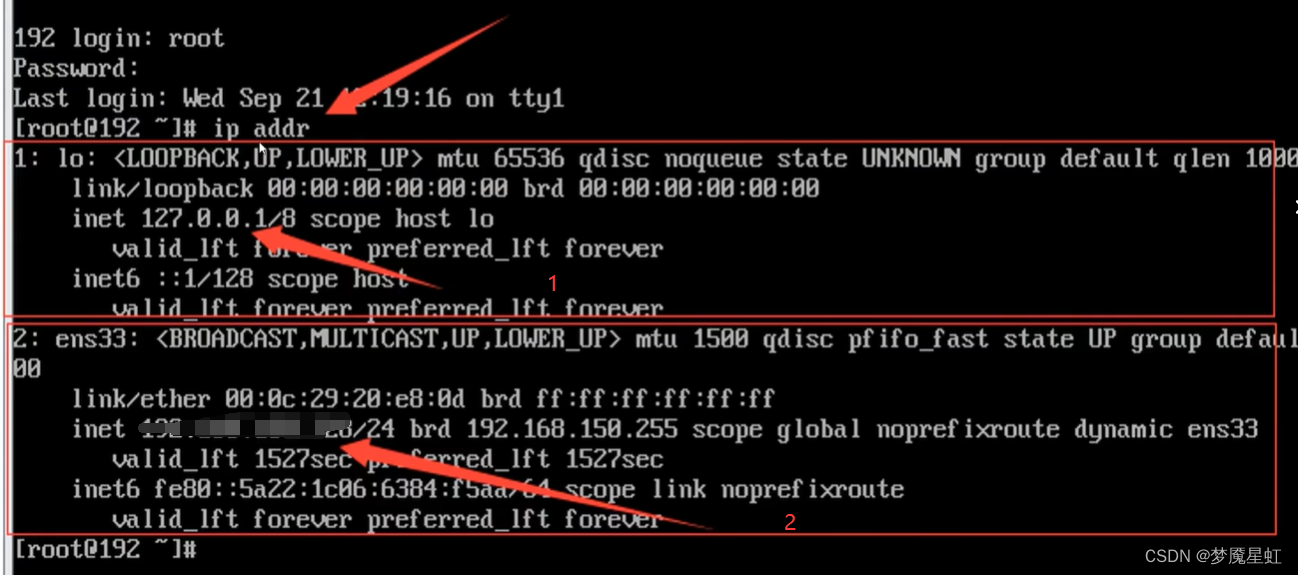
注:到这里如果显示有两部分,则代表网络设置成功,下面的可以不用再看,如果显示的内容只有上面那个部分,或者说ens33那部分没有显示出IP地址,则可以参考下面来解决
非正常情况解决
第一种方法
关闭虚拟机,打开网络适配器,选择桥接模式或者仅主机模式

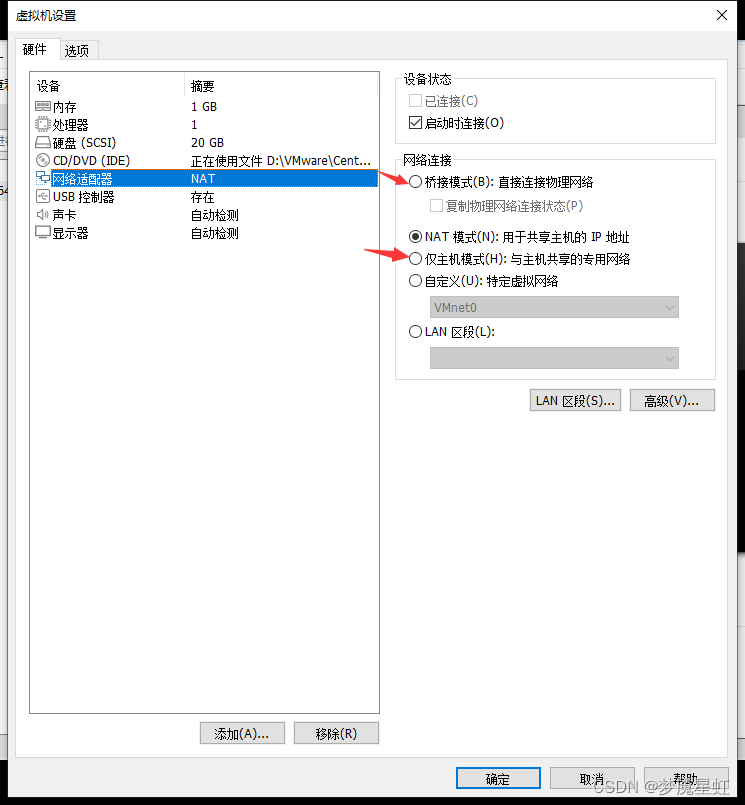
重新启动,然后输入ip addr 命令进行查看,如果出现两部分并包含IP地址则代表网络设置成功
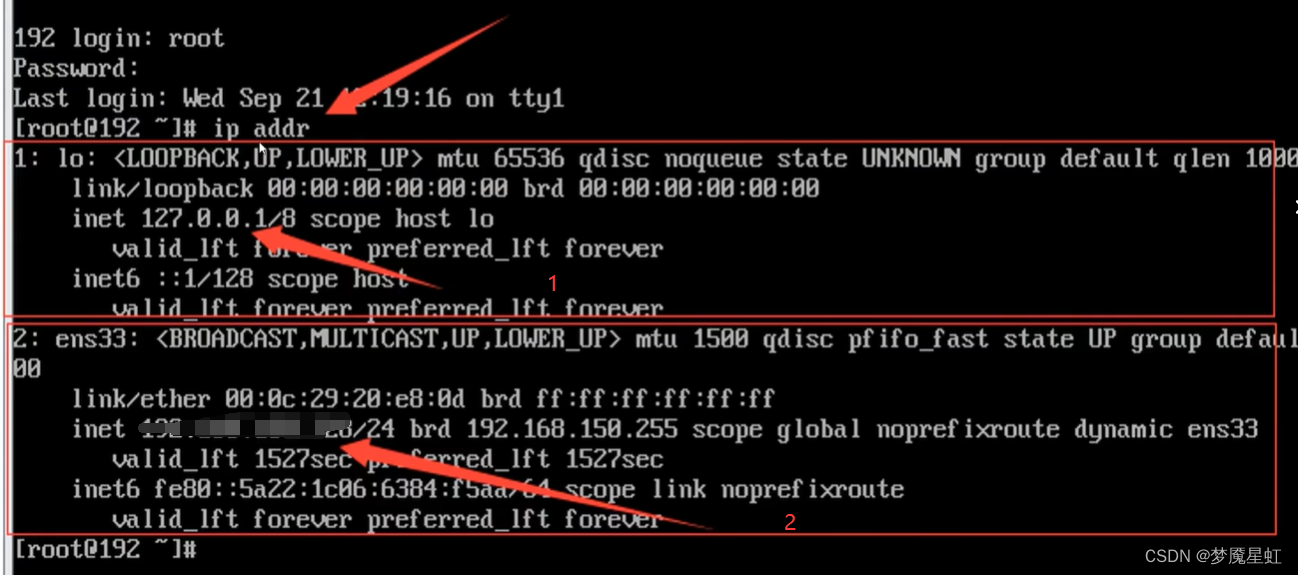
第二种方法
进入/etc/sysconfig/network-scripts目录进行查看(可以使用tab键补全)
cd /etc/sysconfig/network-scripts
找到ifcfg-ens33文件,使用vi进行查看
如果打不开则使用下面的命令切换到root用户
su root
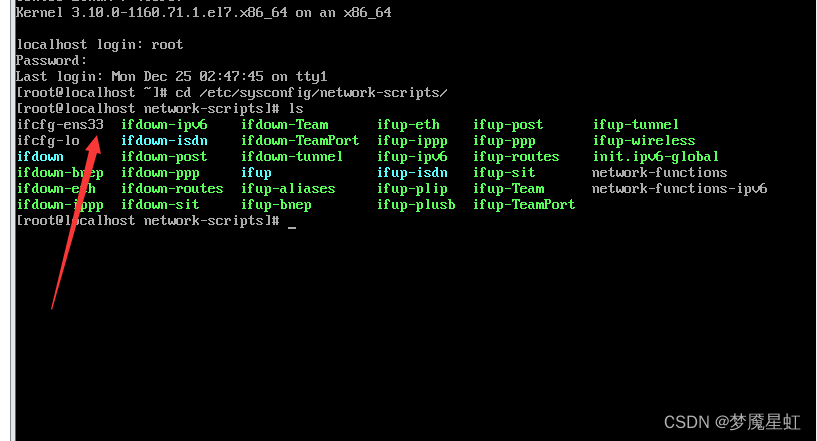
vi ifcfg-ens33
手动将ONBOOT=no修改为ONBOOT=yes,保存退出
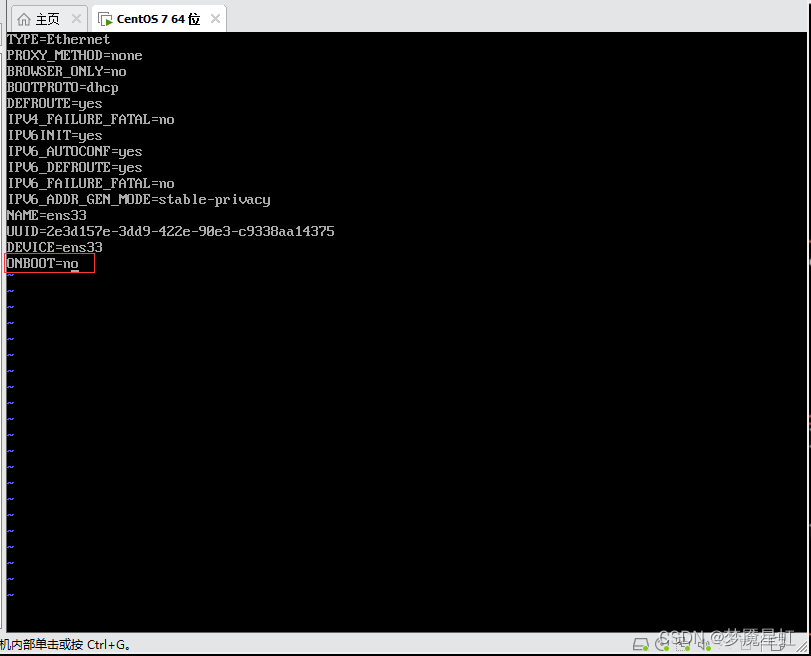
重启后使用ip addr命令进行查看,这时看到如下内容,即代表成功
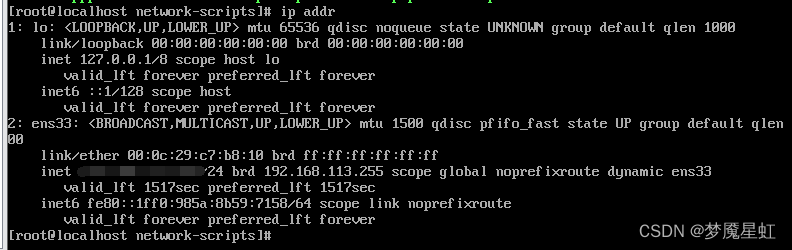
此外如果使用ifconfig命令显示command not found
-bash: ifconfig: command not found
在保证上述ifcfg-ens33内容修改成功后,使用如下命令进行处理
第一步:重启网络
service network restart
第二步:安装ifconfig插件
yum -y install net-tools
即可解决”ifconfig: command not found“此问题
附加内容:vi简单操作方法
打开文件
vi 文件名称
修改文件
使用 i 或者 shift+i 命令进入insert模式
保存并退出
①先使用 esc键 退出编辑模式
②shift+z+z 即可退出vi的编辑状态并保存修改
或者
①先使用esc键 退出编辑模式
②然后按【:】冒号键,最后再按【wq】,即可退出vi的编辑状态并保存修改
文章来源:https://blog.csdn.net/weixin_44326073/article/details/135185634
本文来自互联网用户投稿,该文观点仅代表作者本人,不代表本站立场。本站仅提供信息存储空间服务,不拥有所有权,不承担相关法律责任。 如若内容造成侵权/违法违规/事实不符,请联系我的编程经验分享网邮箱:chenni525@qq.com进行投诉反馈,一经查实,立即删除!
本文来自互联网用户投稿,该文观点仅代表作者本人,不代表本站立场。本站仅提供信息存储空间服务,不拥有所有权,不承担相关法律责任。 如若内容造成侵权/违法违规/事实不符,请联系我的编程经验分享网邮箱:chenni525@qq.com进行投诉反馈,一经查实,立即删除!
最新文章
- Python教程
- 深入理解 MySQL 中的 HAVING 关键字和聚合函数
- Qt之QChar编码(1)
- MyBatis入门基础篇
- 用Python脚本实现FFmpeg批量转换
- Android 11.0 系统开启和关闭黑白模式主题功能实现
- 喜报!巨蟹数科荣获国家“高新技术企业”认定!
- 腾讯云服务器购买流程:一步步全流程购买指南
- JVM性能调优-垃圾收集器G1详解
- setTimeout和setInterval定时器的返回值
- 2024最新软件测试八股文(答案+文档)
- IIS+SDK+VS2010+SP1+SQL server2012全套工具包及安装教程
- .sync详解记录(vue2)
- k8s---pod基础下
- Samtec技术Demo | 优秀的PCIe 6.0性能:Rohde & Schwarz公司VNA验证Samtec高速电缆